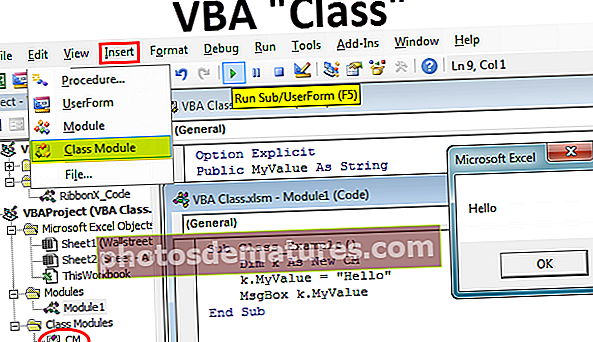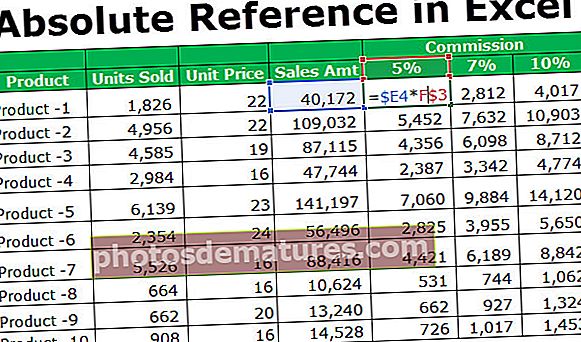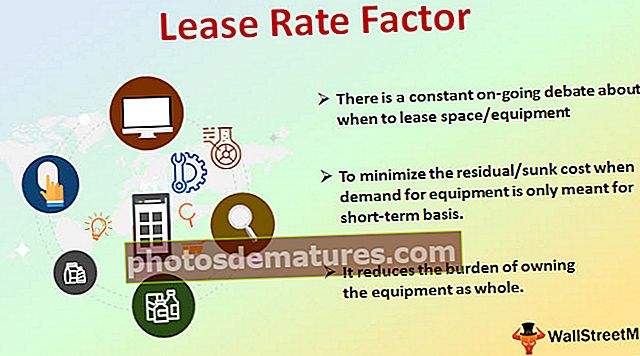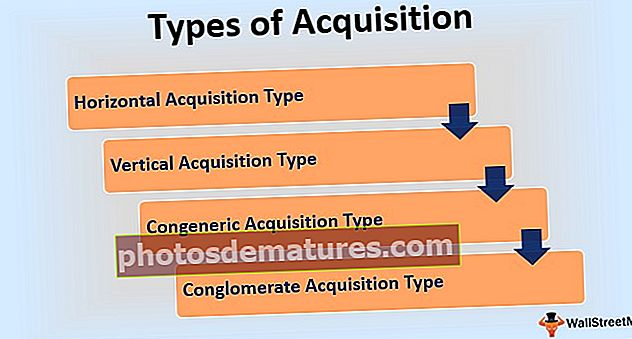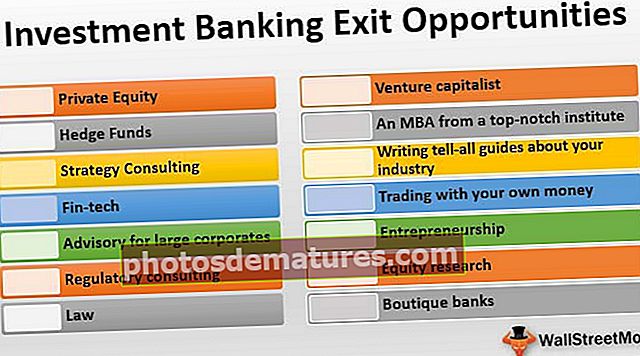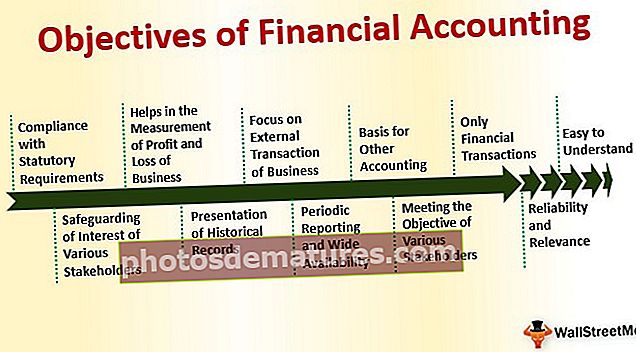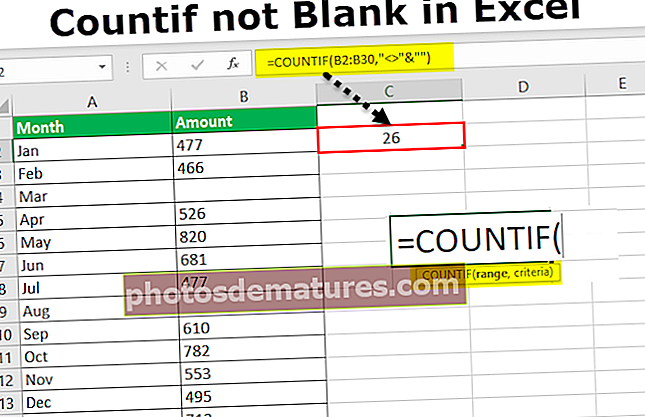எக்செல் இல் முழுமையான செல் குறிப்பை எவ்வாறு பயன்படுத்துவது? (எடுத்துக்காட்டுகளுடன்)
எக்செல் இல் முழுமையான குறிப்பு என்றால் என்ன?
எக்செல் இல் முழுமையான குறிப்பு எக்செல் இல் உள்ள செல் குறிப்பு வகைகளில் ஒன்றாகும், அங்கு குறிப்பிடப்பட்ட செல்கள் உறவினர் குறிப்பில் செய்ததைப் போல மாறாது, முழுமையான குறிப்பிற்கான ஒரு சூத்திரத்தை உருவாக்க, f4 ஐ அழுத்துவதன் மூலம் $ குறியீட்டைப் பயன்படுத்துகிறோம், $ சின்னங்கள் பூட்டு மற்றும் அது எல்லா சூத்திரங்களுக்கும் செல் குறிப்பை பூட்டுகிறது, எனவே ஒரே செல் அனைத்து சூத்திரங்களுக்கும் குறிப்பிடப்படுகிறது.
எக்செல் இல் முழுமையான செல் குறிப்பை எவ்வாறு பயன்படுத்துவது? (எடுத்துக்காட்டுகளுடன்)
இந்த முழுமையான குறிப்பு எக்செல் வார்ப்புருவை இங்கே பதிவிறக்கம் செய்யலாம் - முழுமையான குறிப்பு எக்செல் வார்ப்புருஎடுத்துக்காட்டு # 1
உங்களிடம் ஒரு தரவு உள்ளது என்று வைத்துக் கொள்ளுங்கள், அதில் உங்கள் திட்டத்திற்கான ஹோட்டல் செலவும் அடங்கும், மேலும் முழு அமெரிக்க டாலர் தொகையையும் 72.5 அமெரிக்க டாலர்களாக INR ஆக மாற்ற விரும்புகிறீர்கள். கீழே உள்ள தரவைப் பாருங்கள்.

செல் C2 இல், எங்கள் மாற்று விகித மதிப்பு உள்ளது. மாற்று மதிப்பை B5: B7 இலிருந்து அனைத்து அமெரிக்க டாலர் அளவிற்கும் பெருக்க வேண்டும். இங்கே C5 மதிப்பு B5: B7 இலிருந்து அனைத்து கலங்களுக்கும் நிலையானது. எனவே, எக்செல் இல் ஒரு முழுமையான குறிப்பைப் பயன்படுத்தலாம்.
சூத்திரத்தைப் பயன்படுத்த பின்வரும் படிகளைப் பின்பற்றவும்.
- படி 1: செல் C5 இல் சமமான (=) அடையாளத்தை தட்டச்சு செய்து = B5 * C2 சூத்திரத்தைப் பயன்படுத்துங்கள். செல் சி 2 வகை எஃப் 4 ஐ ஒரு முறை குறிப்பிடும்போது.

இது முதல் அமெரிக்க டாலர் மதிப்பிற்கான மாற்றத்தை செய்யும்.

- படி 2: இப்போது மீதமுள்ள கலங்களுக்கு சூத்திரத்தை இழுத்து விடுங்கள்.

செல் C2 ($ C2 $) க்கான டாலர் சின்னத்தைப் பாருங்கள், அதாவது செல் C2 முற்றிலும் குறிப்பிடப்படுகிறது. நீங்கள் C5 கலத்தை கீழே உள்ள கலத்திற்கு நகலெடுத்து ஒட்டினால் அது மாறாது. பி 5 மட்டுமே பி 6 ஆக மாறும், சி 2 அல்ல.
இருப்பினும், உறவினர் குறிப்புகளில், எல்லா கலங்களும் மாறிக்கொண்டே இருக்கின்றன, ஆனால் டாலருடன் பூட்டப்பட்ட எந்த கலங்கள் எக்செல் இல் முழுமையான குறிப்பில், சின்னம் மாறாது.
எடுத்துக்காட்டு # 2
இப்போது கலப்பு குறிப்புகளுடன் முழுமையான முழுமையான செல் குறிப்பு உதாரணத்தைப் பார்ப்போம். நிறுவனத்தில் 5 விற்பனையாளர்களுக்கான மாதங்களில் விற்பனை தரவு கீழே உள்ளது. அவர்கள் ஒரு மாதத்தில் பல முறை விற்றனர்.

இப்போது நிறுவனத்தில் உள்ள ஐந்து விற்பனை மேலாளர்களுக்கான ஒருங்கிணைந்த சுருக்க விற்பனையை நாம் கணக்கிட வேண்டும்.

ஐந்து நபர்களையும் ஒருங்கிணைப்பதற்கு எக்செல் இல் கீழே உள்ள SUMIFS ஃபார்முலாவைப் பயன்படுத்துங்கள்.

இதன் விளைவாக இருக்கும்:

இங்கே சூத்திரத்தை நெருக்கமாக பாருங்கள்.
- முதல் விஷயம் எங்கள் SUM RANGE, நாங்கள் $ C $ 2: $ C $ 17 இலிருந்து தேர்ந்தெடுத்துள்ளோம். நெடுவரிசை மற்றும் வரிசை இரண்டிற்கும் முன்னால் ஒரு டாலர் சின்னம் அது ஒரு என்று பொருள் முழுமையான குறிப்பு.
- இரண்டாவது பகுதி அளவுகோல் வரம்பு 1, நாங்கள் $ A $ 2: $ A $ 17 இலிருந்து தேர்ந்தெடுத்துள்ளோம். இதுவும் முழுமையான குறிப்பு
- மூன்றாவது பகுதி அளவுகோல், நாங்கள் தேர்ந்தெடுத்துள்ளோம் $ இ 2. அதாவது, நீங்கள் ஃபார்முலா கலத்தை நகலெடுக்கும் போது ஒரே நெடுவரிசை பூட்டப்பட்டுள்ளது என்பது மாற்றும் வரிசை குறிப்பு மட்டுமே, நெடுவரிசை குறிப்பு அல்ல. நீங்கள் எத்தனை நெடுவரிசைகளை வலப்புறம் நகர்த்தினாலும், அது எப்போதும் அப்படியே இருக்கும். இருப்பினும், நீங்கள் கீழ்நோக்கி நகரும்போது வரிசை எண்கள் மாறிக்கொண்டே இருக்கும்.
- நான்காவது பகுதி அளவுகோல் வரம்பு 2, நாங்கள் $ B $ 2: $ B $ 17 இலிருந்து தேர்ந்தெடுத்துள்ளோம். இதுவும் ஒரு முழுமையான குறிப்பு எக்செல் இல்.
- இறுதி பகுதி அளவுகோல், இங்கே செல் குறிப்பு உள்ளது எஃப் $ 1. இந்த வகை குறிப்பு என்றால் வரிசை பூட்டப்பட்டுள்ளது, ஏனெனில் டாலர் சின்னம் எண் எண்ணுக்கு முன்னால் உள்ளது. நீங்கள் ஃபார்முலா கலத்தை நகலெடுக்கும்போது மாற்றும் நெடுவரிசை குறிப்பு, வரிசை குறிப்பு அல்ல. நீங்கள் எத்தனை வரிசைகளை கீழே நகர்த்தினாலும் அது எப்போதும் அப்படியே இருக்கும். இருப்பினும், நீங்கள் வலது பக்கத்திற்கு செல்லும்போது நெடுவரிசை எண்கள் மாறிக்கொண்டே இருக்கும்.
உறவினர் முதல் முழுமையான அல்லது கலப்பு குறிப்பு வரை குறிப்புடன் விளையாடுங்கள்.
நாம் ஒரு வகை குறிப்பிலிருந்து மற்றொன்றுக்கு மாறலாம். எங்களுக்கு வேலையைச் செய்யக்கூடிய குறுக்குவழி விசை எஃப் 4.
செல் டி 15 க்கு எஃப் 4 விசையை அழுத்தினால் நீங்கள் பின்வரும் மாற்றங்களைச் செய்வீர்கள் என்று வைத்துக் கொள்ளுங்கள்.
- நீங்கள் F4 ஐ ஒரு முறை மட்டுமே அழுத்தினால், செல் குறிப்பு D15 இலிருந்து $ D $ 15 ஆக மாறுகிறது (‘உறவினர் குறிப்பு’ என்பதிலிருந்து ‘முழுமையான குறிப்பு’ ஆகிறது).
- நீங்கள் F4 ஐ இரண்டு முறை அழுத்தினால், செல் குறிப்பு D15 இலிருந்து D $ 15 ஆக மாறுகிறது (வரிசை பூட்டப்பட்டிருக்கும் கலப்பு குறிப்புக்கான மாற்றங்கள்).
- நீங்கள் F4 ஐ மூன்று முறை அழுத்தினால், செல் குறிப்பு D15 இலிருந்து $ D15 ஆக மாறுகிறது (நெடுவரிசை பூட்டப்பட்டிருக்கும் கலப்பு குறிப்புக்கு மாற்றங்கள்).
- நீங்கள் 4 வது முறையாக F4 ஐ அழுத்தினால், செல் குறிப்பு மீண்டும் D15 ஆகிறது.
எக்செல் இல் சூத்திரங்களை நகலெடுக்கும்போது, முழுமையான முகவரி மாறும். சில நேரங்களில் நீங்கள் செல் முகவரி மாற்றப்படுவதை விரும்பவில்லை, மாறாக முழுமையான முகவரி. நீங்கள் செய்ய வேண்டியது எஃப் 4 விசையை ஒரு முறை அழுத்துவதன் மூலம் கலத்தை முழுமையாக்குவதுதான்.
ஒரு டாலர் அடையாளம்! இந்த கலத்தை இடத்திலிருந்து இடத்திற்கு நகலெடுத்தால், சூத்திரம் அதனுடன் நகராது. எனவே நீங்கள் செல் A3 இல் = $ A1 $ + A2 என தட்டச்சு செய்தால், அந்த சூத்திரத்தை செல் B3 இல் நகலெடுத்து ஒட்டவும், ஒரு செல் தானாகவே மாறுகிறது, ஆனால் மற்றொன்று மாறாது, = $ A1 $ + B2.
எக்செல் இல் முழுமையான குறிப்பில், குறிப்பிடப்பட்ட ஒவ்வொரு கலமும் நீங்கள் இடது, வலது, கீழ்நோக்கி மற்றும் மேல்நோக்கி நகரும் கலங்களுடன் மாறாது.
கலத்திற்கு ஒரு முழுமையான செல் குறிப்பைக் கொடுத்தால் $ சி $ 10 ஒரு கலத்திற்கு கீழே நகர்த்தினால் அது மாறாது சி 11, நீங்கள் ஒரு கலத்தை மேல்நோக்கி நகர்த்தினால் அது மாறாது சி 9, நீங்கள் ஒரு கலத்தை வலப்புறம் நகர்த்தினால் அது மாறாது டி 10, நீங்கள் கலத்தை இடதுபுறமாக நகர்த்தினால், அது மாறாது பி 10